Introdução
Este documento descreve como gerar um arquivo de solução de problemas em um Cisco Firepower.
Pré-requisitos
Requisitos
A Cisco recomenda que você tenha conhecimento sobre estes produtos:
- Firepower Management Center (FMC)
- Firepower Device Manager (FDM)
- Firepower Threat Defense (FTD)
- Módulo de serviço FirePOWER (SFR) executado no ASA
- Firepower eXtensible Operating System (FXOS)
Componentes Utilizados
As informações neste documento são baseadas em um FMC que executa a versão de software 5.0 ou posterior. Você pode usar o FMC para gerar um arquivo de solução de problemas para o próprio dispositivo de gerenciamento ou para qualquer dispositivo gerenciado.
As informações neste documento foram criadas a partir de dispositivos em um ambiente de laboratório específico. Todos os dispositivos utilizados neste documento foram iniciados com uma configuração (padrão) inicial. Se a rede estiver ativa, certifique-se de que você entenda o impacto potencial de qualquer comando.
Background
Um arquivo de solução de problemas contém uma coleção de mensagens de registro, dados de configuração e saídas de comando. Ele é usado para determinar o status do hardware e do software Firepower. Se um engenheiro da Cisco solicitar que você envie um arquivo de solução de problemas do dispositivo Firepower, você pode seguir as instruções fornecidas neste documento. Você também pode encontrar, em algumas seções, um link para o portal de vídeo do Cisco Technical Assistance Center (TAC), onde é possível continuar com esse procedimento por meio de uma explicação em vídeo para melhor compreensão.
Como utilizar a interface Web do FMC
Gerar um arquivo de solução de problemas na versão 6.x
Siga estas etapas para gerar arquivos de solução de problemas:
- Na versão 6.x, navegue para
System > Health > Monitor na interface da Web do dispositivo de gerenciamento para acessar a página Monitor de integridade.
- Para expandir a lista de dispositivos e exibir os dispositivos com um status específico, clique na seta no final da linha:
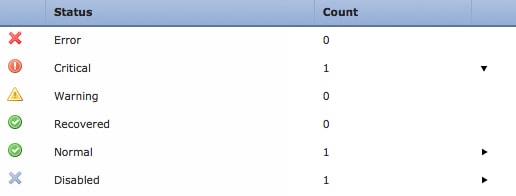
Dica: se a seta no final da linha para um nível de status apontar para baixo, a lista de dispositivos para esse status aparece na tabela inferior. Se a seta apontar para a direita, a lista de dispositivos ficará oculta.
- Na coluna Dispositivo da lista de dispositivos, clique no nome do dispositivo para o qual deseja visualizar os detalhes. A página do dispositivo Monitor de integridade será exibida.
- Clique em
Generate Troubleshooting Files. A janela pop-up Opções de solução de problemas será exibida.
- Marque a caixa de
All Data seleção para gerar um relatório com todos os possíveis dados relacionados ou marque as caixas de seleção individuais para personalizar seu relatório:
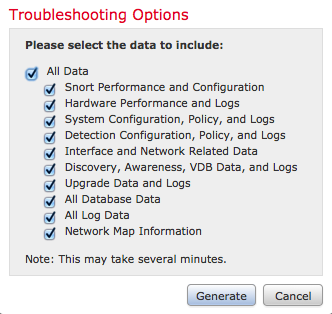
- Clique em
Generate e o Centro de gerenciamento gerará os arquivos de solução de problemas.
Dica: na versão 6.x, para monitorar o processo de geração de arquivos no status da tarefa, navegue para o Message Center icon (uma opção entre Implantar e Sistema) > Tasks
Gerar um arquivo de solução de problemas na versão 7.0+
- Navegue até
System > Health > Monitor na interface da Web do equipamento de gerenciamento para acessar a página do Health Monitor. - No menu do monitor, selecione o dispositivo FMC listado. Em seguida, selecione a
View system & Troubleshooting Details opção. Isso expande todas as opções possíveis de detalhes do sistema, conforme ilustrado nesta imagem: 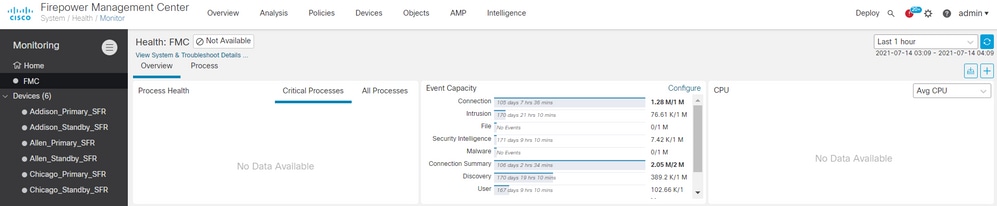
- Clique em
Generate Troubleshooting Files. A janela pop-up Opções de solução de problemas será exibida. 
- Marque a caixa de
All Data seleção para gerar um relatório com todos os possíveis dados relacionados ou marque as caixas de seleção individuais para personalizar o relatório. 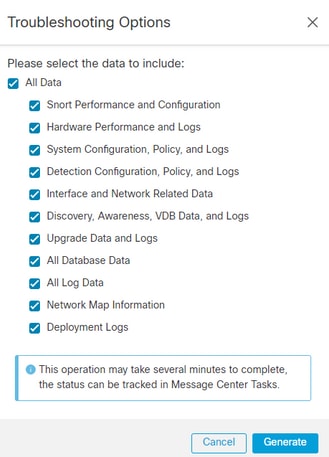
- Clique em
Generate e o Centro de gerenciamento gerará os arquivos de solução de problemas.
Faça o download de um arquivo de solução de problemas na versão 6.x
Para baixar uma cópia do arquivo de solução de problemas gerado, acesse a página Status da tarefa no FMC. Na versão 6.x, navegue para a Message Center icon ( uma opção entre Implantar e Sistema) > Tasks na interface da Web do dispositivo de gerenciamento para acessar a página Status da tarefa.
Na versão 6.x:
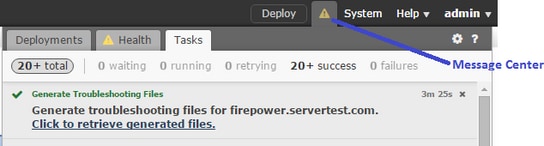
Depois que o equipamento gera um arquivo de solução de problemas, o status da tarefa muda para Completed. Você pode localizar a tarefa que corresponde aos arquivos relacionados gerados. Clique no Click to retrieve generated files link e continue com os prompts do navegador para baixar o arquivo. Os arquivos são baixados para a área de trabalho em um único .tar.gz arquivo.
Fazer download de um arquivo de solução de problemas na versão 7.0+
Para baixar uma cópia do arquivo de solução de problemas gerado, acesse a página Status da tarefa no FMC. Na versão 7.x, navegue para a Message Center icon ( uma opção entre Pesquisa global e Sistema) > Tasks na interface da Web do dispositivo de gerenciamento para acessar a página Status da tarefa:
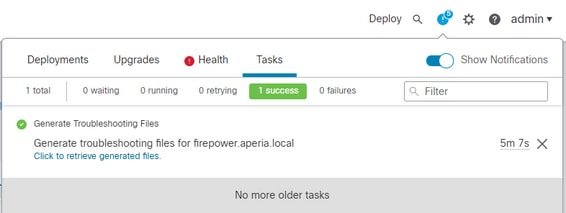
Depois que o equipamento gera um arquivo de solução de problemas, o status da tarefa muda para Success. Clique no Click to retrieve generated files link e continue com os prompts do navegador para baixar o arquivo. Os arquivos são baixados para a área de trabalho em um único .tar.gz arquivo.
Vídeo
Para gerar um arquivo de solução de problemas de FMC e FTD com a interface da Web do FMC, consulte Como gerar o arquivo de diagnóstico de CSM.
Como Usar a Interface da Web do FDM
Gerar um arquivo de solução de problemas
Na página inicial do FDM, navegue até a Troubleshoot seção ao lado do Request file to be created botão, conforme visto nesta imagem:
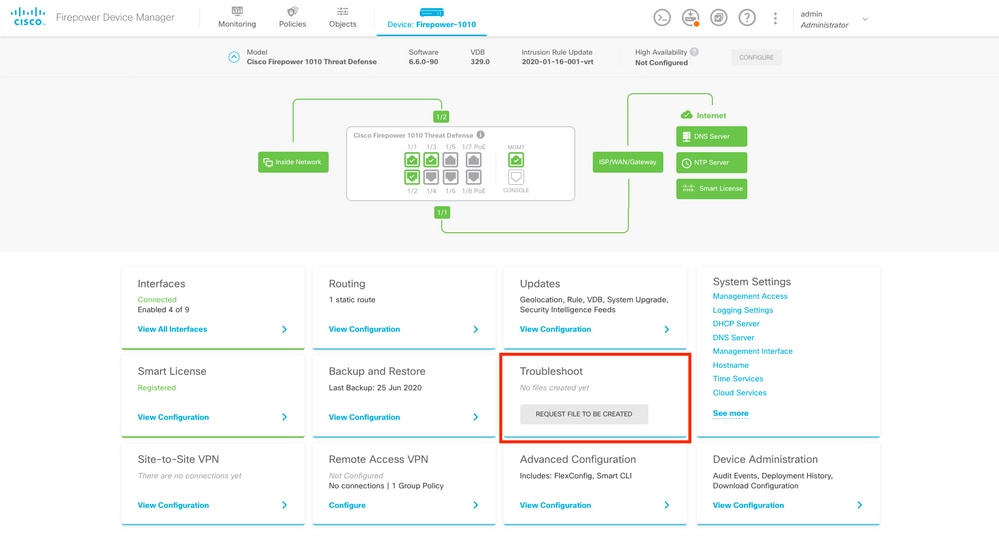
Quando você passa o mouse sobre o Request file to be created botão, uma mensagem é exibida indicando que a geração do arquivo pode levar até uma hora para ser concluída.
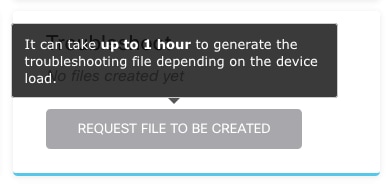
Depois de selecionar o Request file to be created botão, a Troubleshoot seção é alterada para indicar que um arquivo foi solicitado. Essa ação pode ser vista na seção da lista de tarefas.
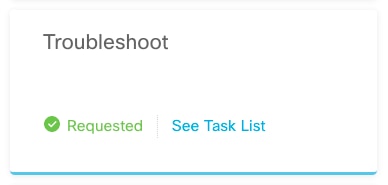
Navegue até Task List > running para confirmar se a Troubleshoot execução está em andamento.

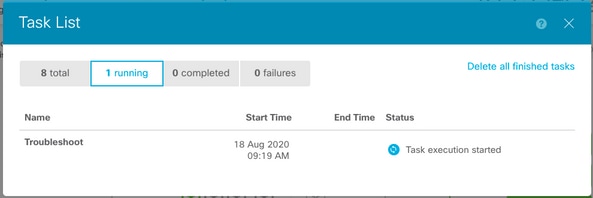
Quando a tarefa é concluída, ela é exibida na Completed guia do Task List.
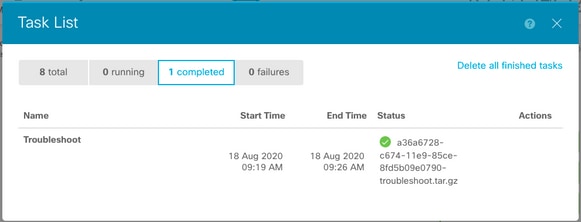
Baixar um arquivo de solução de problemas
Navegue até a Troubleshoot seção e confirme se dois novos botões foram exibidos. Depois de selecionar o Download botão, o navegador da Web exibirá um prompt. Continue com o prompt para salvar o Troubleshooting file que acabou de ser gerado.
Os arquivos são baixados para a área de trabalho em um único .tar.gz arquivo.
Observação: o carimbo de data/hora indica a hora em que o arquivo de solução de problemas disponível no momento foi solicitado.
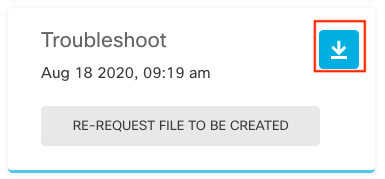
Selecione o Re-request file to be created botão para gerar um novo arquivo de solução de problemas.
Observação: essa ação faz com que o arquivo disponível anteriormente seja substituído por um novo depois de ser gerado.
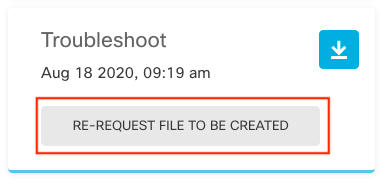
Como usar o CLI
Se você tentar usar o método de geração descrito nas seções anteriores e não puder acessar a interface da Web do dispositivo de gerenciamento, ou se houver um problema de conectividade entre o dispositivo de gerenciamento e os dispositivos gerenciados, você não poderá gerar o arquivo de solução de problemas. Nesse caso, você pode usar a CLI do dispositivo para gerar o arquivo de solução de problemas.
Firepower Management Center
Digite este comando no Firepower Management Center para gerar um arquivo de solução de problemas:
admin@FMC:~$ sudo sf_troubleshoot.pl Starting /usr/local/sf/bin/sf_troubleshoot.pl... Please, be patient. This may take several minutes.
Troubleshoot information successfully created at /var/common/xxxxxx.tar.gz
Dispositivos Firepower
Digite este comando nos dispositivos/módulos FirePOWER e dispositivos gerenciados virtuais para gerar um arquivo de solução de problemas:
> system generate-troubleshoot all
Starting /usr/local/sf/bin/sf_troubleshoot.pl... Please, be patient. This may take several minutes. The troubleshoot option code specified is ALL. Troubleshoot information successfully created at /var/common/xxxxxx.tar.gz
Firepower eXtensible Operating System (FXOS)
Firepower 4100/9300 e Firepower 2100 com ASA no modo de plataforma
Você pode obter um arquivo de solução de problemas diretamente no Firepower eXtensible Operating System (FXOS). Para gerar um arquivo, você precisa se conectar ao endereço de gerenciamento do dispositivo com o Shell Seguro (SSH).
Observação: o FXOS 2.6.x+ permite gerar os arquivos de suporte técnico a partir do Firepower Chassis Manager.
Quando estiver na CLI do FXOS, continue com estas etapas para gerar o arquivo:
- Firepower 4100 e 9300 com versões do FXOS anteriores à 2.7:
FP4150# connect local-mgmt
FPr4150(local-mgmt)# show tech-support fprm detail
Initiating tech-support information task on FABRIC A ...
Completed initiating tech-support subsystem tasks (Total: 1)
All tech-support subsystem tasks are completed (Total: 1[received]/1[expected])
The detailed tech-support information is located at workspace:///techsupport/20170116170843_FP4150_FPRM.tar
FP4150(local-mgmt)#
A fprm palavra-chave gera um arquivo de solução de problemas para o Firepower Platform Management. Da mesma forma, o sistema também permite gerar arquivos de solução de problemas do chassi e do módulo de segurança.
FP4150(local-mgmt)# show tech-support ? chassis Chassis fprm Firepower Platform Management module Security Module
- Firepower 4100 e 9300 com FXOS versões 2.7 e posteriores:
FP4150# connect local-mgmt
FP4150(local-mgmt)# show tech-support fprm detail
WARNING: show tech-support fprm detail command is deprecated.
Please use show tech-support chassis 1 detail command instead.
Nas versões 2.7 e posteriores do FXOS, o arquivo de solução de problemas do fprm está incluído no arquivo de solução de problemas do chassi:
FP4150(local-mgmt)# show tech-support chassis 1 detail
Initiating tech-support information task on FABRIC A ...
- Firepower 2100 com ASA no modo de plataforma:
fpr-2120# connect local-mgmt
fpr-2120 (local-mgmt)# show tech-support ?
fprm FPRM
fpr-2120 (local-mgmt)# show tech-support fprm detail
fpr-2120_FPRM
The showtechsupport file will be located at workspace:/techsupport/20221212103515_ fpr-2120_FPRM.tar.gz
Initiating tech-support information task on FABRIC A ...
Observação: os arquivos de solução de problemas de chassi e módulo não estão disponíveis no Firepower 2100.
Depois que um arquivo de solução de problemas for gerado, é possível encontrá-lo no espaço de trabalho. Execute o comando para confirmar:
FP4150(local-mgmt)# dir workspace:/techsupport
1 9912320 Jan 16 17:10:07 2012 20170116170843_FP4150_FPRM.tar
Usage for workspace://
4032679936 bytes total
43540480 bytes used
3784286208 bytes free
FP4150(local-mgmt)#
Firepower 1000/2100 e Secure Firewall 3100 com FTD
Use o comando connect fxos no CLISH para se conectar ao shell de comando FXOS:
> connect fxos
Conecte-se ao shell de comando local-mgmt e gere o arquivo de solução de problemas:
fpr1150# connect local-mgmt
fpr1150(local-mgmt)# show tech-support fprm detail
fpr1150.abb.local_FPRM
The showtechsupport file will be located at workspace:/techsupport/20221212091405_fpr1150.abb.local_FPRM.tar.gz
Initiating tech-support information task on FABRIC A ...
WARNING: *** /mnt/disk0/smart-log/ is missing ***
WARNING: *** /tmp/softraid_env.xml is missing ***
WARNING: *** /tmp/nvme_build.log is missing ***
WARNING: *** /tmp/sed_build.log is missing ***
WARNING: *** /opt/cisco/platform/logs/QAT is missing ***
Completed initiating tech-support subsystem tasks (Total: 0)
fpr1150(local-mgmt)# dir workspace:/techsupport/
1 5776262 Dec 12 09:14:15 2022 20221212091405_fpr1150.abb.local_FPRM.tar.gz
Usage for workspace://
159926181888 bytes total
16198488064 bytes used
143727693824 bytes free
Copie o arquivo de solução de problemas para o servidor remoto:
fpr1150(local-mgmt)# copy workspace:/techsupport/20221212091405_fpr1150.abb.local_FPRM.tar.gz ?
ftp: Dest File URI
http: Dest File URI
https: Dest File URI
scp: Dest File URI
sftp: Dest File URI
tftp: Dest File URI
usbdrive: Dest File URI
volatile: Dest File URI
workspace: Dest File URI
Firepower 1000/2100 e Secure Firewall 3100 com ASA em modo de dispositivo
Verifique o modo FXOS:
ciscoasa# show fxos mode
Mode is currently set to appliance
Use o comando connect fxosadmin para se conectar ao shell de comando FXOS:
ciscoasa# connect fxos admin
Configuring session.
.
Connecting to FXOS.
...
Observação: no modo multicontexto, o comando connect fxos admin está disponível no contexto system ou admin.
Conecte-se ao shell de comando local-mgmt e gere o arquivo de solução de problemas:
firepower-2130# connect local-mgmt
Warning: network service is not available when entering 'connect local-mgmt'
firepower-2130(local-mgmt)# show tech-support fprm detail
firepower-2130_FPRM
The showtechsupport file will be located at workspace:/techsupport/20221212093206_firepower-2130_FPRM.tar.gz
Initiating tech-support information task on FABRIC A ...
Completed initiating tech-support subsystem tasks (Total: 0)
firepower-2130(local-mgmt)# dir workspace:/techsupport/
1 6902474 Dec 12 09:32:12 2022 20221212093206_firepower-2130_FPRM.tar.gz
Usage for workspace://
167921864704 bytes total
318324736 bytes used
167603539968 bytes free
Para copiar o arquivo de solução de problemas, volte para o console do ASA:
firepower-2130(local-mgmt)# exit
firepower-2130# exit
Connection with FXOS terminated.
Type help or '?' for a list of available commands.
ciscoasa# dir flash:/fxos
Directory of disk0:/fxos/
297718806 -rw- 6902474 09:32:12 Dec 12 2022 20221212093206_firepower-2130_FPRM.tar.gz
1 file(s) total size: 6902474 bytes
21475885056 bytes total (21212692480 bytes free/98% free)
Copie o arquivo de solução de problemas para o servidor remoto:
ciscoasa# copy disk0:/fxos/20221212093206_firepower-2130_FPRM.tar.gz ?
cluster: Copy to cluster: file system
disk0: Copy to disk0: file system
disk1: Copy to disk1: file system
flash: Copy to flash: file system
ftp: Copy to ftp: file system
running-config Update (merge with) current system configuration
scp: Copy to scp: file system
smb: Copy to smb: file system
startup-config Copy to startup configuration
system: Copy to system: file system
tftp: Copy to tftp: file system
Copiar um arquivo de solução de problemas com a CLI
Antes de copiar um arquivo do FXOS para o computador, verifique estes itens:
- O firewall no computador local aceita a conexão de entrada por todas as portas necessárias. Por exemplo, se você copiar um arquivo pelo Secure Shell, o computador deverá permitir conexões de qualquer porta relacionada, como a porta 22.
- Seu computador deve executar o serviço SCP (Cópia segura). Você pode encontrar várias unidades de software de servidor SSH/SCP na Internet. No entanto, a Cisco não fornece suporte para instalação e configuração de nenhum servidor SCP específico.
Firepower Management Center
Digite este comando no Firepower Management Center para copiar um arquivo de solução de problemas:
admin@FMC:~$ sudo scp troubleshoot_file_name username@destination_host:destination_folder
Dispositivos Firepower
Digite este comando nos dispositivos FirePOWER e dispositivos gerenciados virtuais para copiar um arquivo de solução de problemas:
> file secure-copy hostname username destination_folder troubleshoot_file
Observação: Neste exemplo, o nome hostname se refere ao nome ou ao endereço IP do host remoto de destino, o username especifica o nome do usuário no host remoto, o destination_folder especifica o caminho de destino no host remoto e o troubleshoot_file especifica o arquivo de solução de problemas local para transferência.
Firepower eXtensible Operating System (FXOS)
Firepower 4100/9300 e Firepower 2100 com ASA no modo de plataforma
Para copiar um arquivo de solução de problemas do FXOS (Firepower eXtensible Operating System) para o computador local, execute este comando no dispositivo Firepower:
FP4150(local-mgmt)# copy workspace:/techsupport/filename scp://username@ipaddress
Firepower 1000/2100 e Secure Firewall 3100 com FTD
Use o comando connect fxos no CLISH para se conectar ao shell de comando FXOS:
> connect fxos
Conecte-se ao comando local-mgmt e copie o arquivo de solução de problemas para o servidor remoto:
fpr1150# connect local-mgmt
fpr1150(local-mgmt)# copy workspace:/techsupport/20221212091405_fpr1150.abb.local_FPRM.tar.gz ?
ftp: Dest File URI
http: Dest File URI
https: Dest File URI
scp: Dest File URI
sftp: Dest File URI
tftp: Dest File URI
usbdrive: Dest File URI
volatile: Dest File URI
workspace: Dest File URI
Firepower 1000/2100 e Secure Firewall 3100 com ASA em modo de dispositivo
Você pode copiar o arquivo de solução de problemas do console ASA:
ciscoasa# dir flash:/fxos
Directory of disk0:/fxos/
297718806 -rw- 6902474 09:32:12 Dec 12 2022 20221212093206_firepower-2130_FPRM.tar.gz
1 file(s) total size: 6902474 bytes
21475885056 bytes total (21212692480 bytes free/98% free)
Copie o arquivo de solução de problemas para o servidor remoto:
ciscoasa# copy disk0:/fxos/20221212093206_firepower-2130_FPRM.tar.gz ?
cluster: Copy to cluster: file system
disk0: Copy to disk0: file system
disk1: Copy to disk1: file system
flash: Copy to flash: file system
ftp: Copy to ftp: file system
running-config Update (merge with) current system configuration
scp: Copy to scp: file system
smb: Copy to smb: file system
startup-config Copy to startup configuration
system: Copy to system: file system
tftp: Copy to tftp: file system
Vídeo
Para gerar os arquivos show tech-support FXOS no Firepower 4100 e 9300, consulte Gerar os arquivos show tech-support FXOS no Firepower 4100 e 9300.

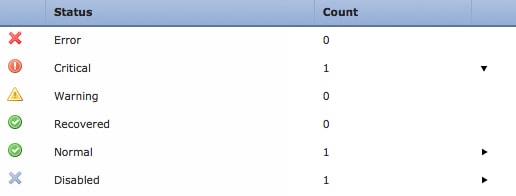
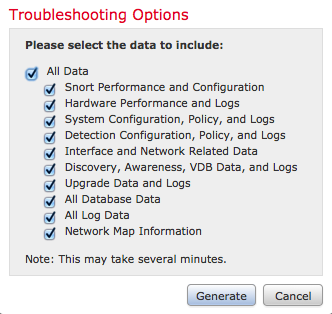
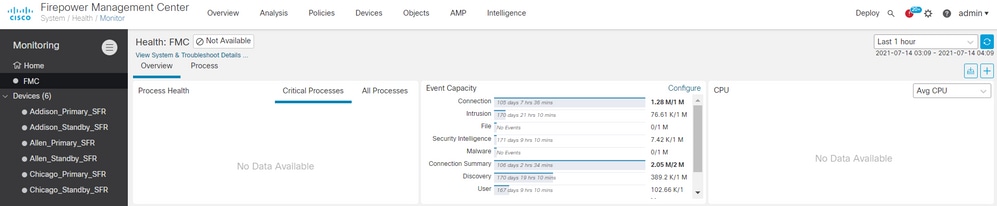

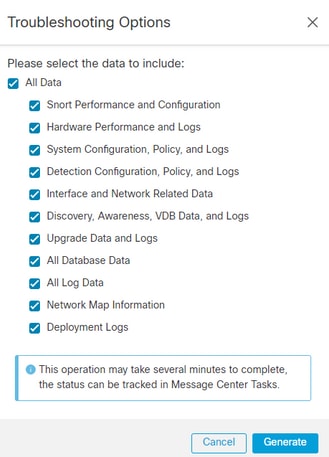
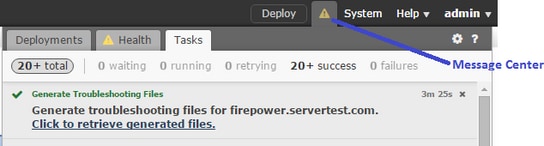
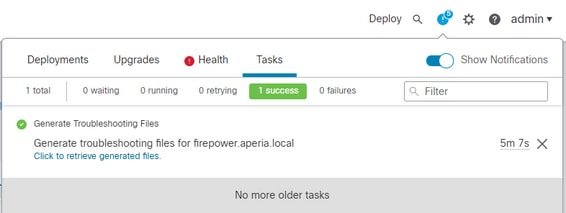
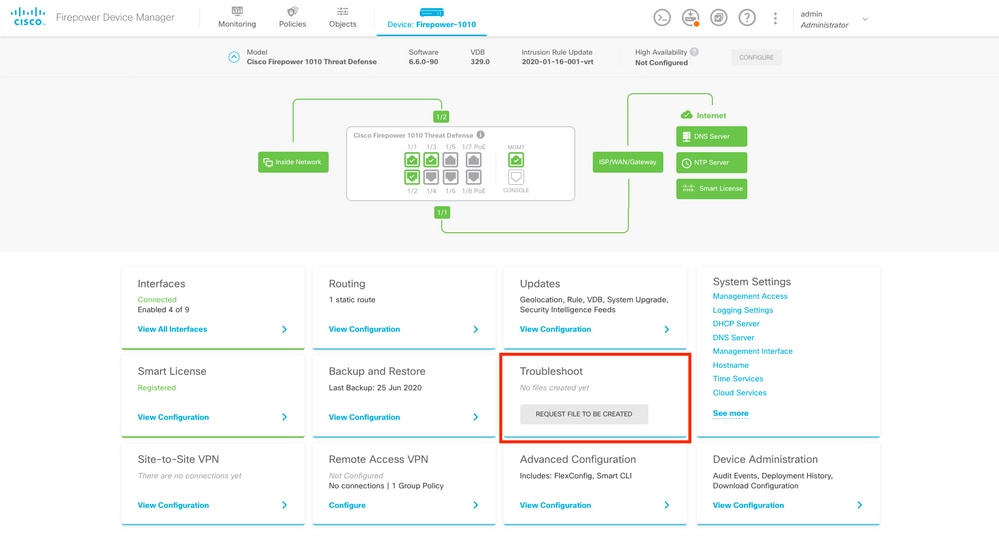
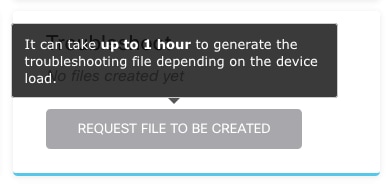
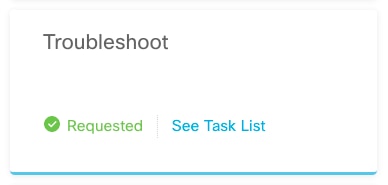

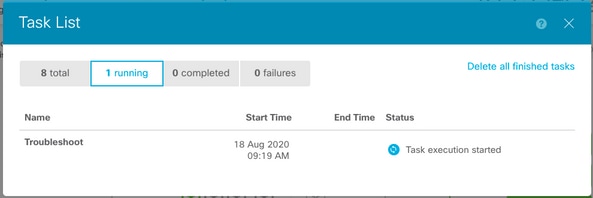
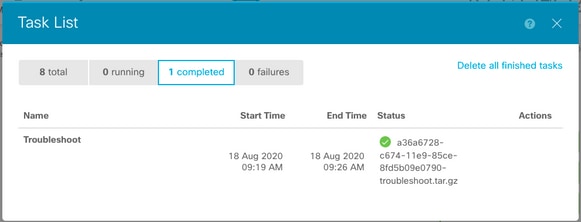
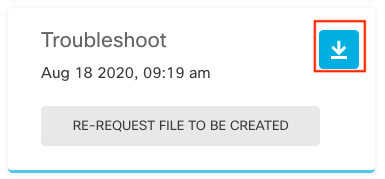
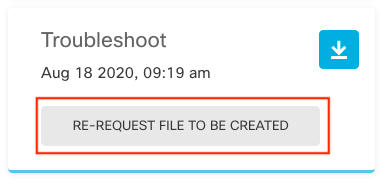
 Feedback
Feedback